Cuando un usuario envía una solicitud de soporte a través de un formulario web en el centro de ayuda, las respuestas automáticas con artículos pueden sugerir de inmediato hasta tres vínculos a artículos de la base de conocimientos que podrían ser útiles.
En este artículo se tratan los siguientes temas:
Artículos relacionados:
Comprender la experiencia del usuario final
Si las respuestas automáticas con artículos están activadas en los formularios web, cuando un usuario final hace una solicitud de ayuda a través del centro de ayuda, recibirá una lista de sugerencias de artículos que podrían ayudarle a resolver su problema por su cuenta. En el momento en que se envía la solicitud, aparece una ventana emergente automatizada.

En esta ventana, el usuario final puede:
- Previsualizar el artículo. Ampliar la sección del artículo para verlo en la ventana emergente.
- Hacer clic en el título del artículo para ver el artículo completo en una nueva pestaña del centro de ayuda. Consulte más abajo para obtener información sobre el comportamiento de esta opción.
- Hacer clic en No, necesito ayuda si el artículo sugerido no ayudó a resolver el problema, o bien hacer clic en Sí, cerrar mi solicitud si el problema fue resuelto sin más ayuda que el artículo sugerido.
- Mirar cualquier video incrustado en el artículo.
- Cerrar la ventana emergente.
Cuando el usuario final abre el artículo, se abre en una pestaña nueva, junto con una ventana emergente que le permite realizar una serie de acciones relacionadas:
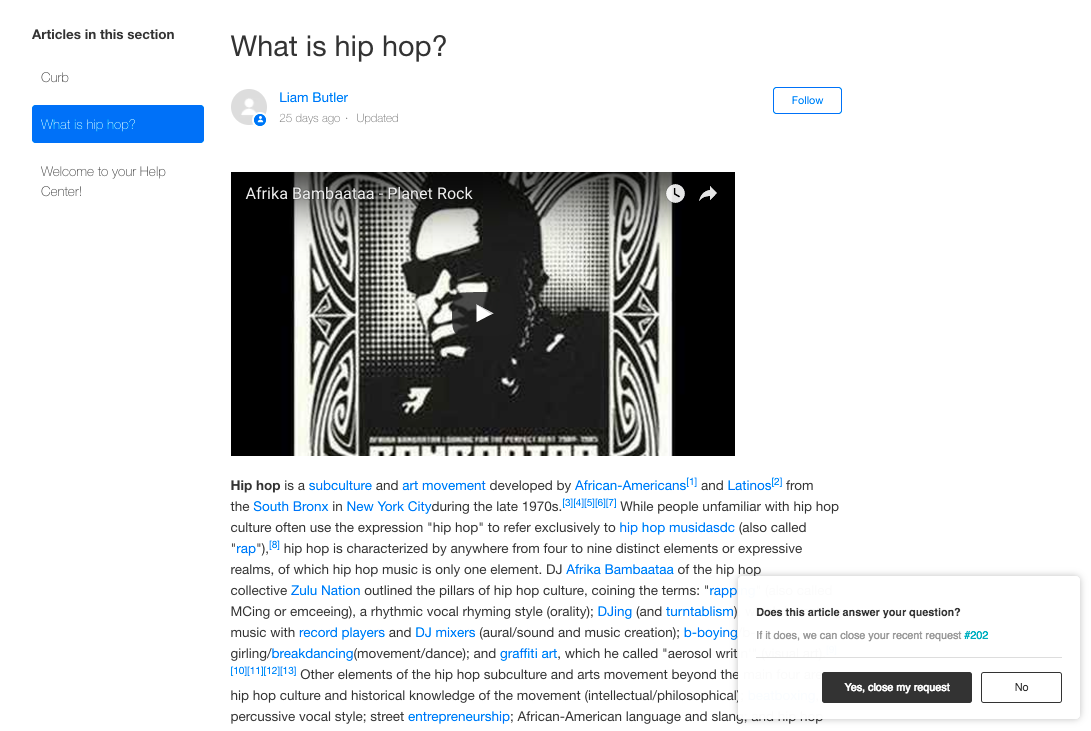
Mientras está viendo el artículo completo, aparece un aviso en una ventana modal que le permite realizar una serie de acciones relacionadas, por ejemplo:
- Hacer clic en el número de la solicitud de soporte para ver la solicitud de ayuda en una pestaña nueva.
- Hacer clic en Sí, cerrar mi solicitud para cerrar la solicitud de ayuda. Si el usuario final hace clic en este botón, no debería esperar recibir más comunicaciones sobre la solicitud.
- Hacer clic en No para abrir una ventana donde se pueden agregar comentarios, si lo desea, y donde se le pide información adicional sobre por qué el artículo no le resultó útil. Si el usuario final hace clic en este botón, el ticket se manejará como de costumbre.
Si un usuario final envía una solicitud y las respuestas automáticas no pueden encontrar artículos recomendados, no aparecerá la ventana emergente automatizada.
Activar y configurar las respuestas automáticas con artículos para los formularios web
Así como el correo electrónico le permite administrar las respuestas automáticas con artículos que se utilizan para responder con los artículos recomendados a través del correo electrónico, los formularios web le permiten seleccionar y configurar cada experiencia de formulario web que accionará la ventana emergente de respuesta automática en todos los centros de ayuda y todas las marcas que pertenecen a su cuenta.
Autoreply with articles enviaría un correo electrónico con más sugerencias. Para activar una respuesta automática con artículos en los formularios web
- En el Centro de administración, haga clic en
 IA en la barra lateral y luego seleccione Agentes IA > Agentes IA.
IA en la barra lateral y luego seleccione Agentes IA > Agentes IA. - Haga clic en Administrar respuestas automáticas.
- Haga clic en la pestaña Formulario web.
- Active la opción Canal de formulario web activado.

Verá una lista ampliable de todas sus marcas y formularios web relacionados.
- Haga clic en cada marca y use los controles para determinar qué marcas y formularios web utilizarán las respuestas automáticas con artículos.
Probar las respuestas automáticas con artículos
Puede usar rótulos (igual que con el correo electrónico y los disparadores) para segmentar y refinar los artículos que se sugieren en general en las respuestas automáticas para cada marca y formulario. Lea acerca de las mejores prácticas para el uso de rótulos con las respuestas automáticas.
Para configurar y comprobar los rótulos de los artículos
- Después de activar las respuestas automáticas con artículos para un formulario web, pase el mouse por encima del nombre del formulario para que se muestre el vínculo Configurar y probar.
- Haga clic en Configurar y probar para abrir la ventana modal de prueba.
- Escriba un asunto y un texto descriptivo de muestra para ver los posibles artículos recomendados para esos términos.